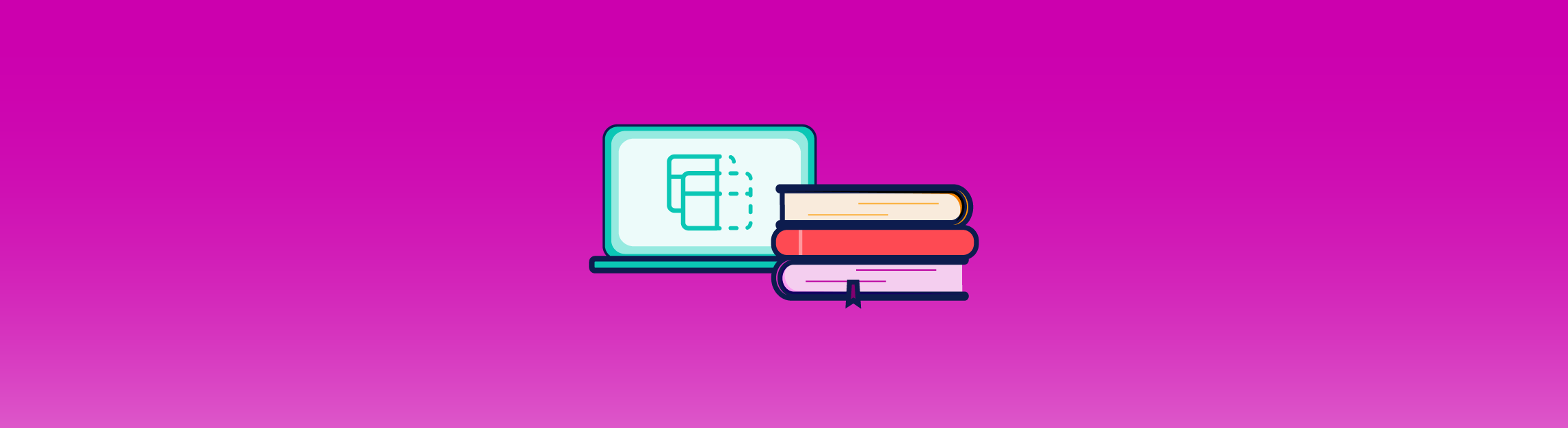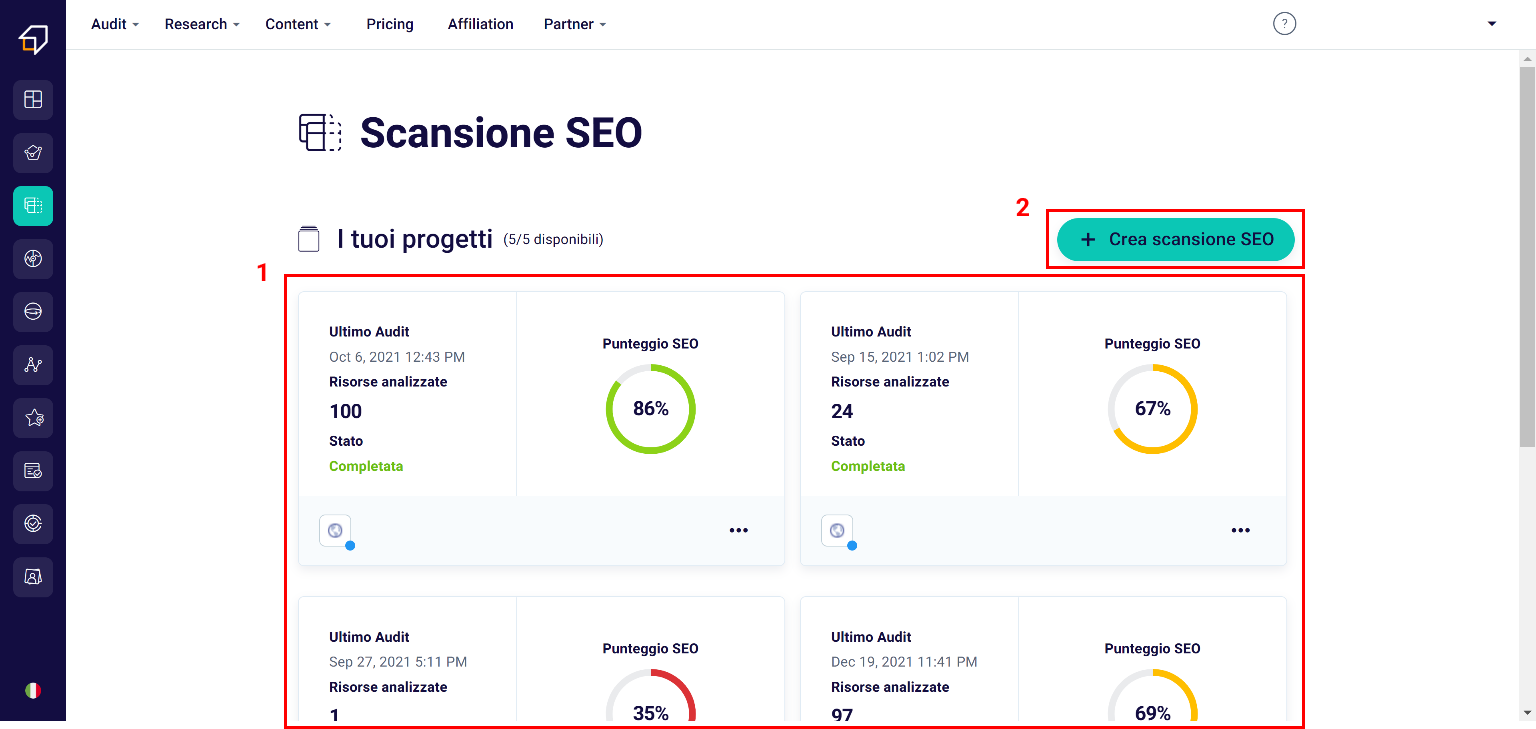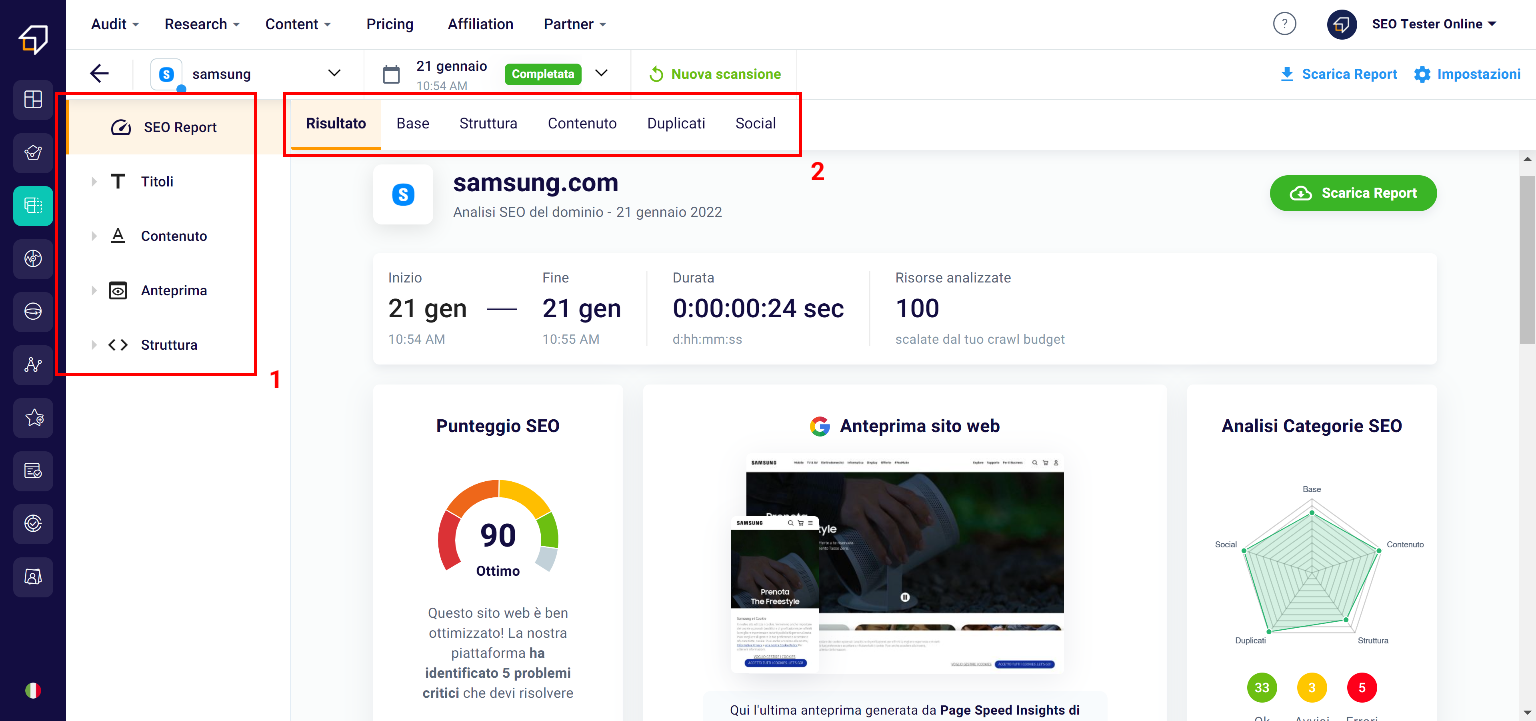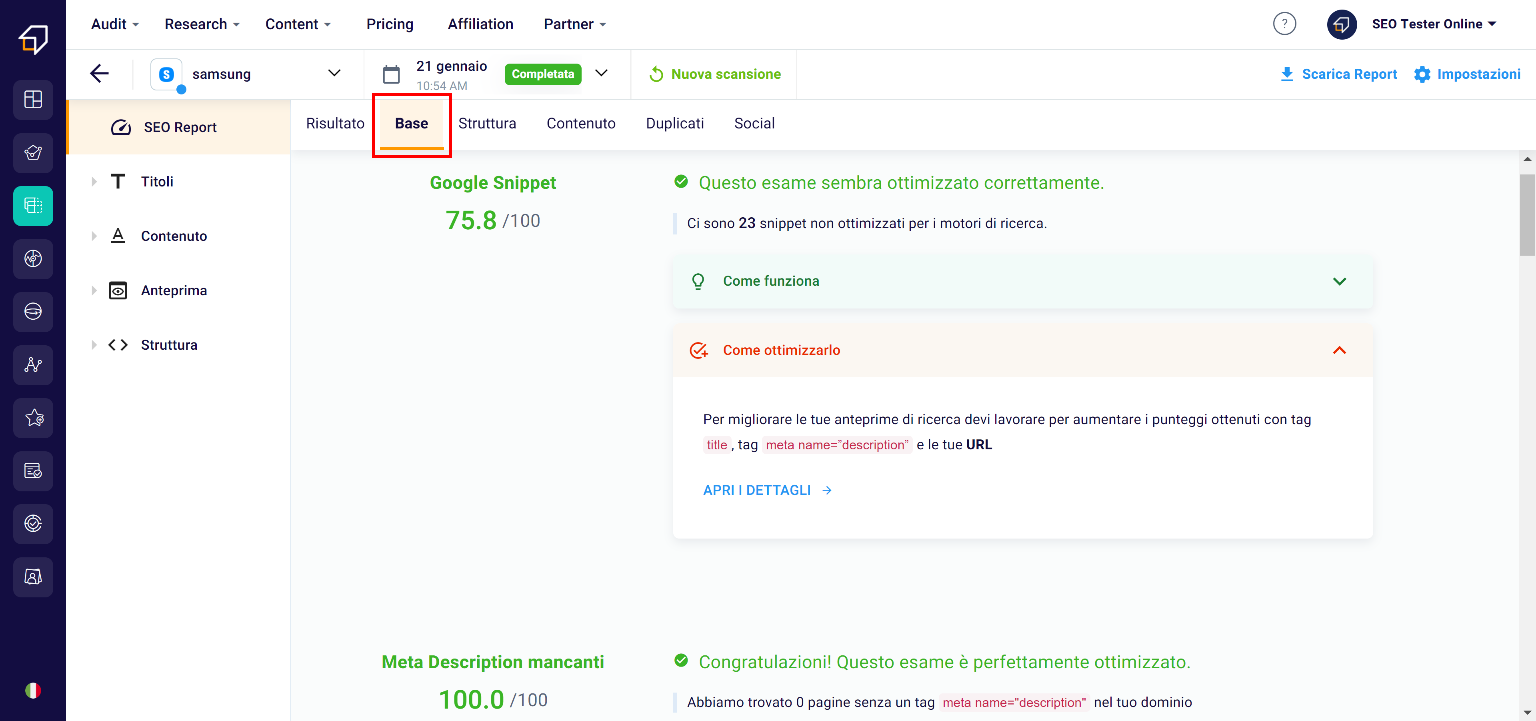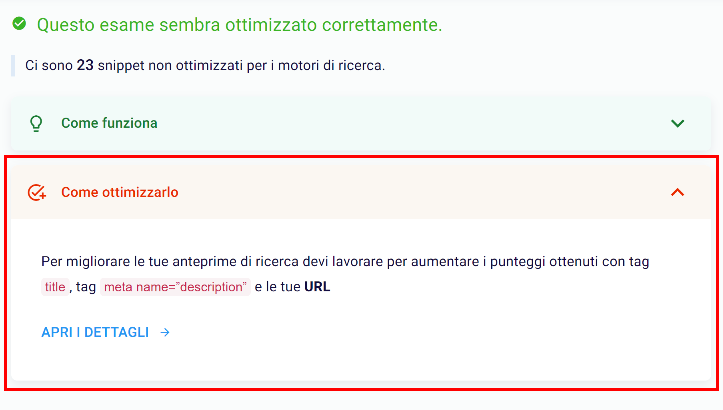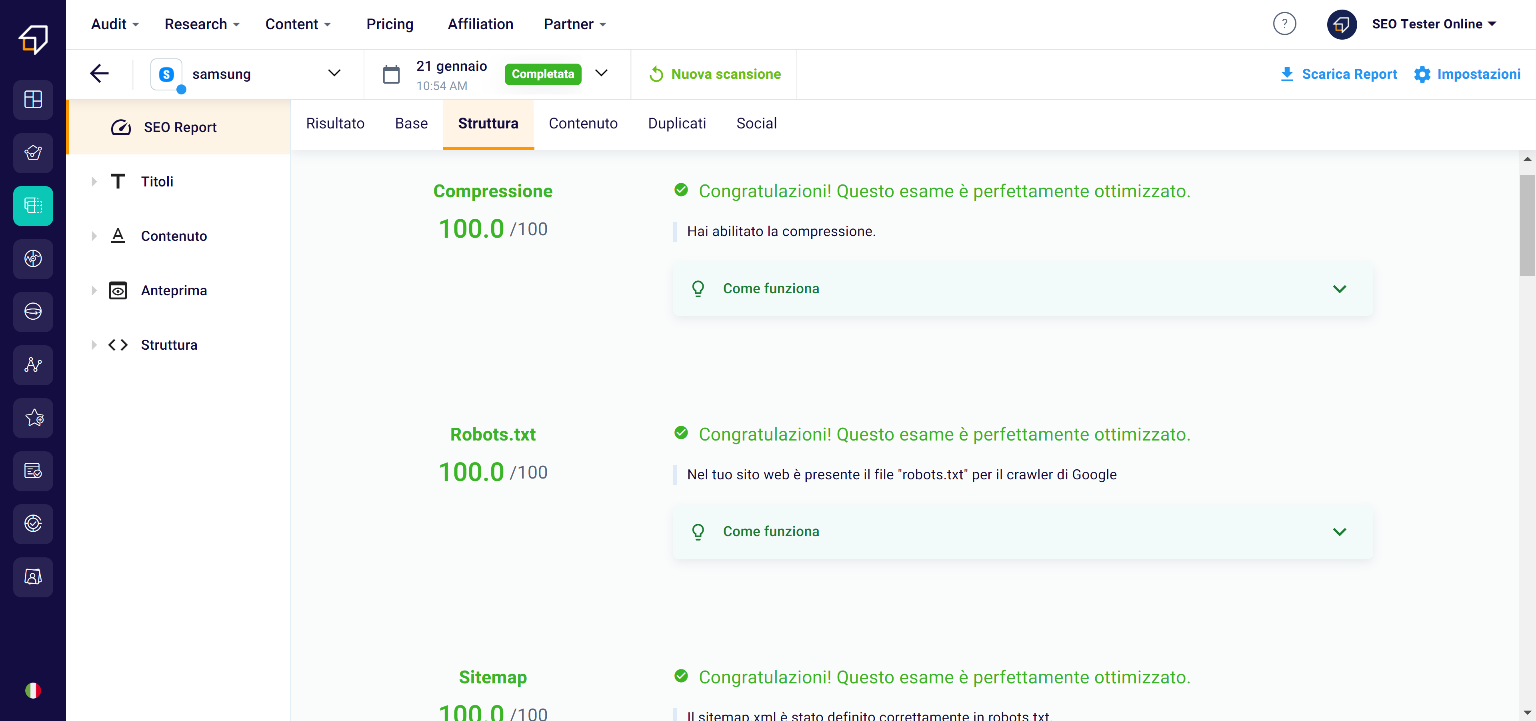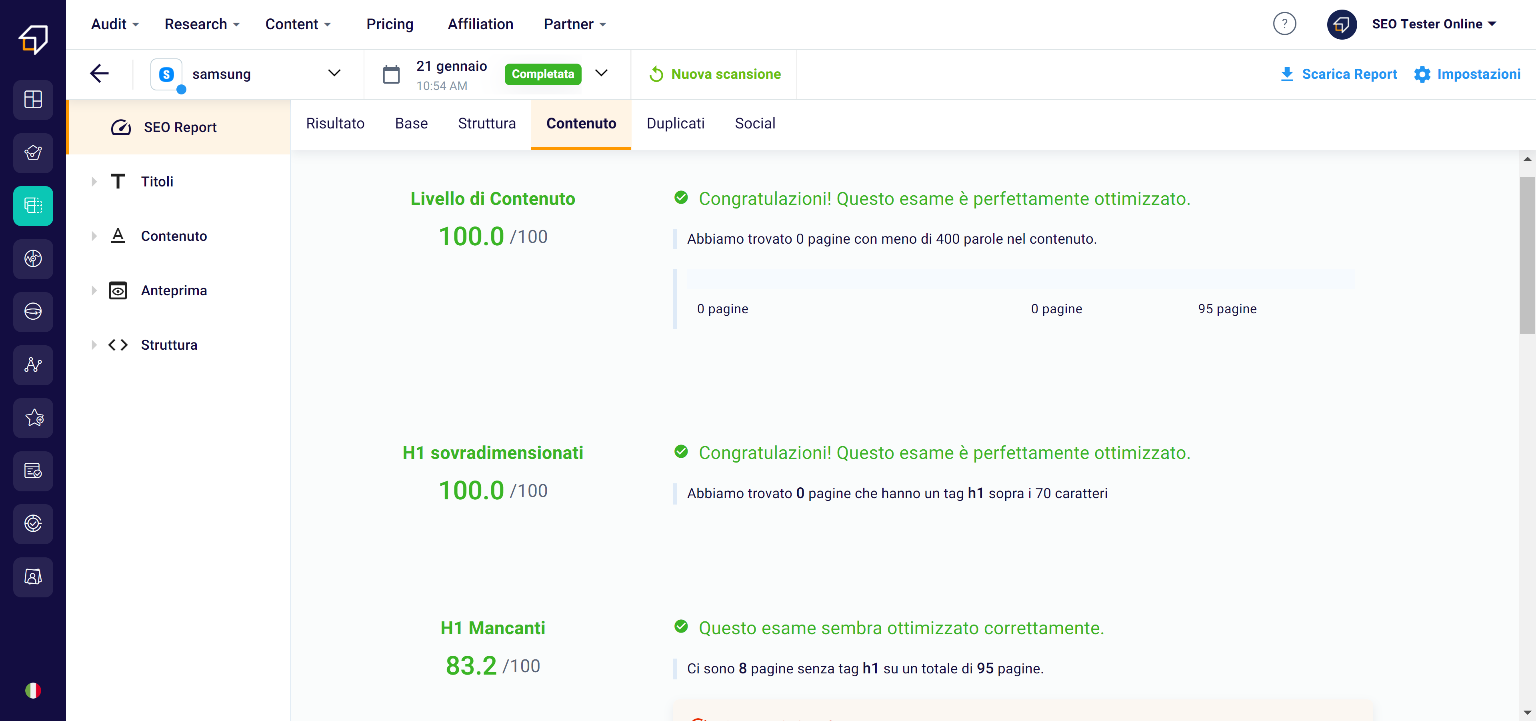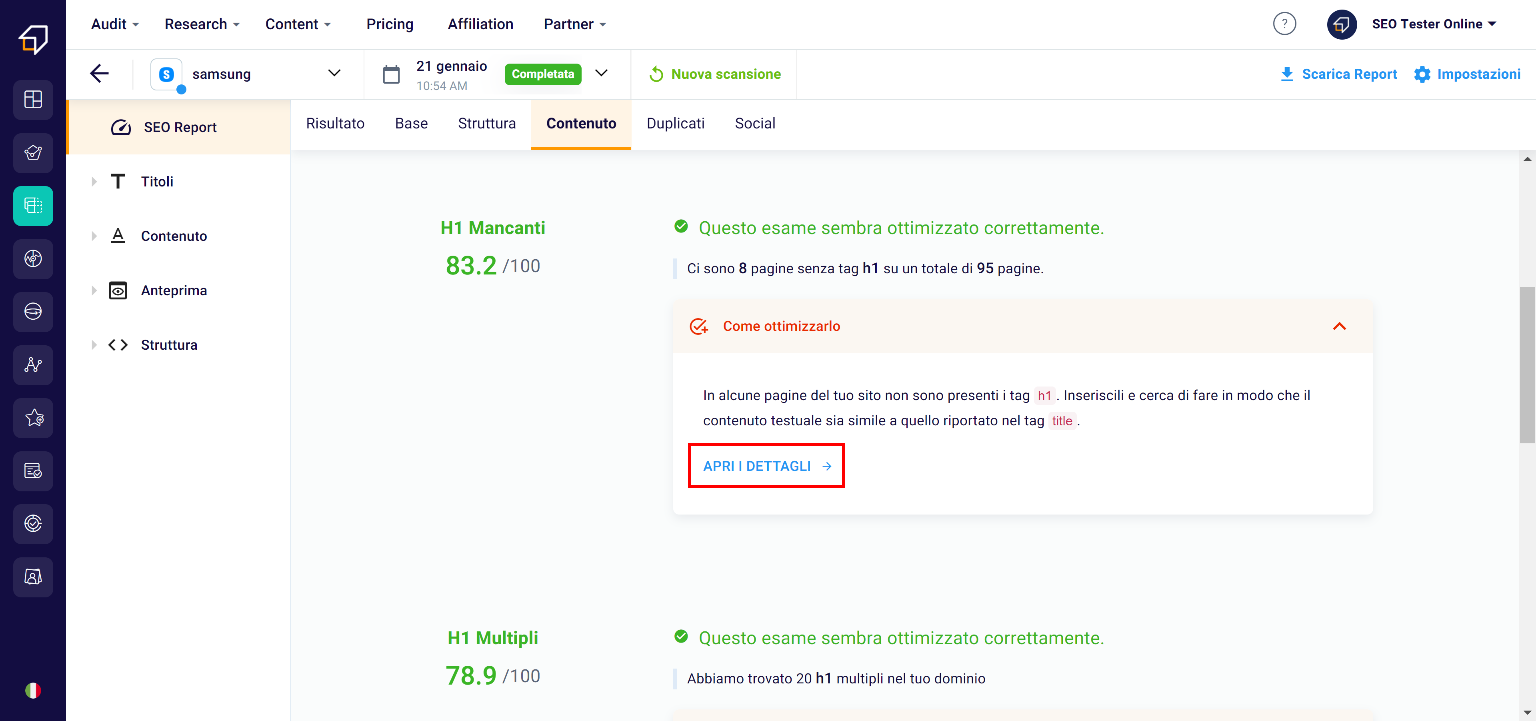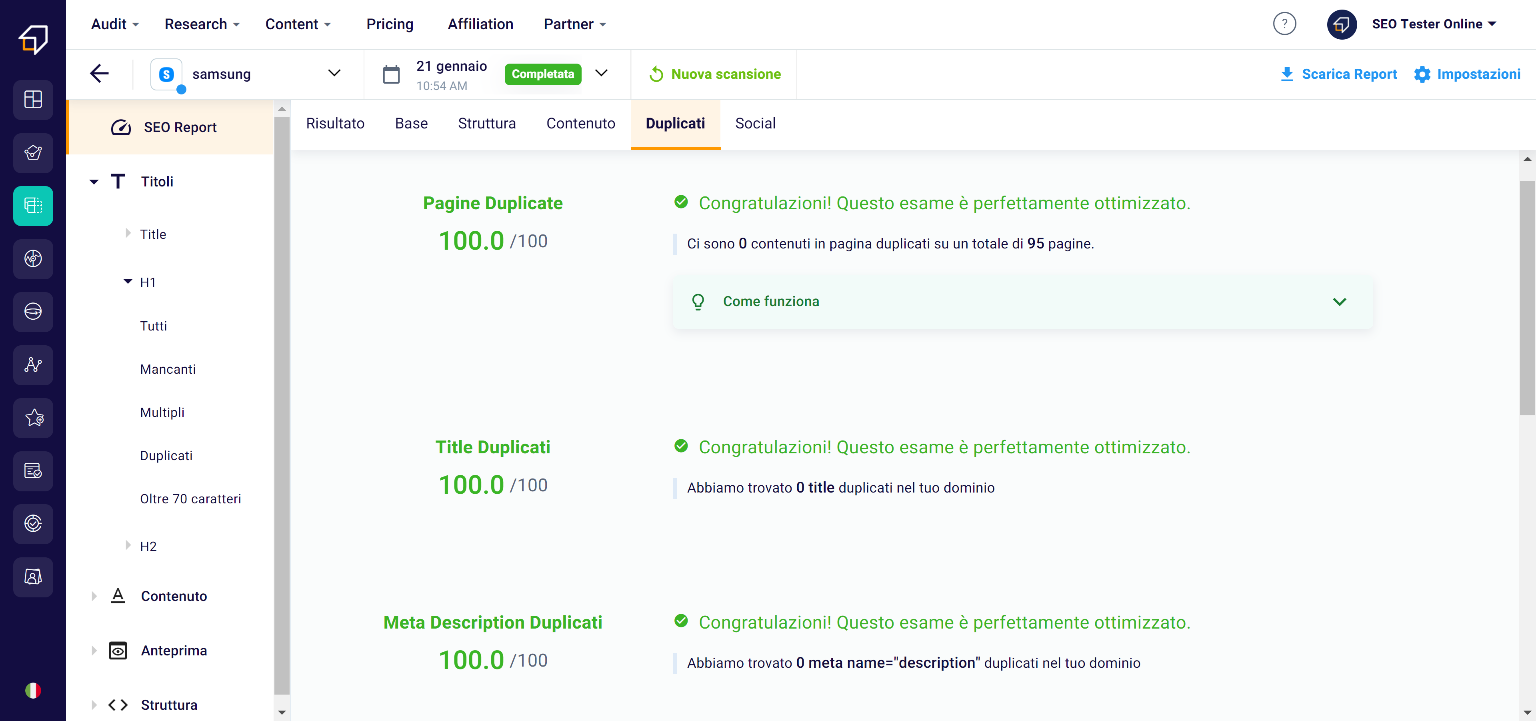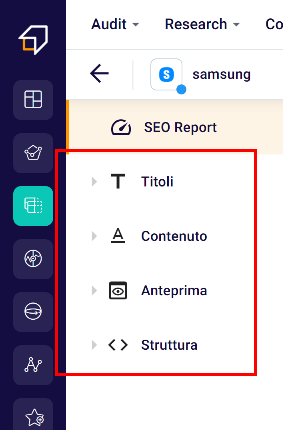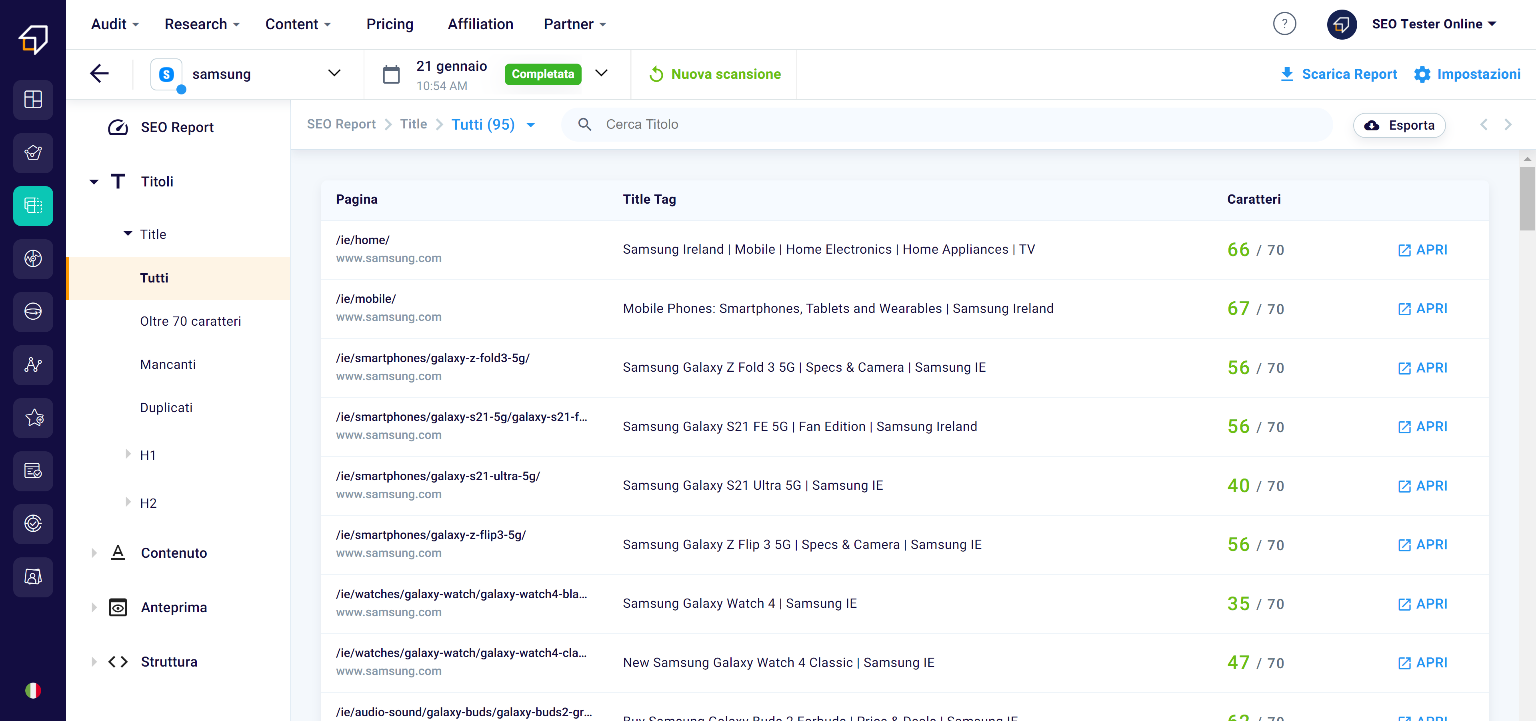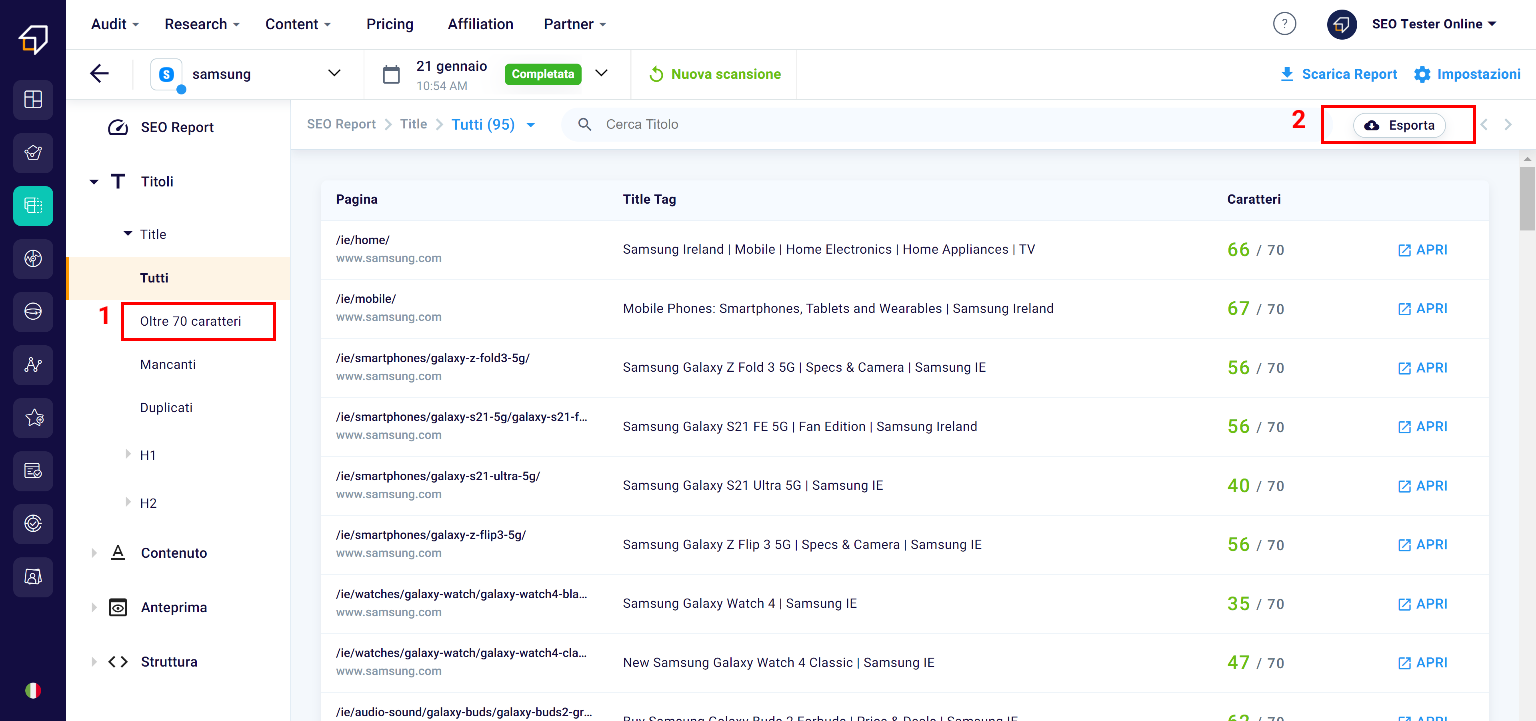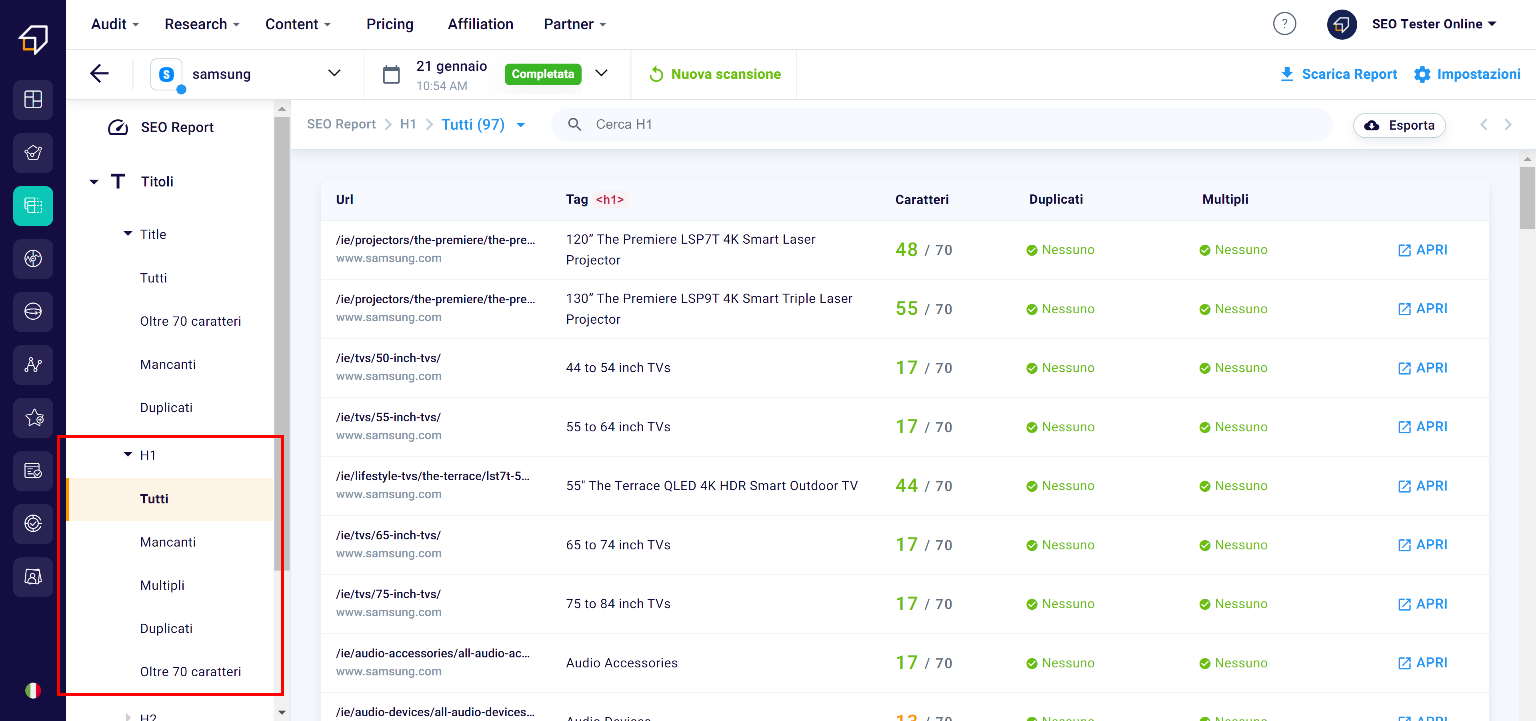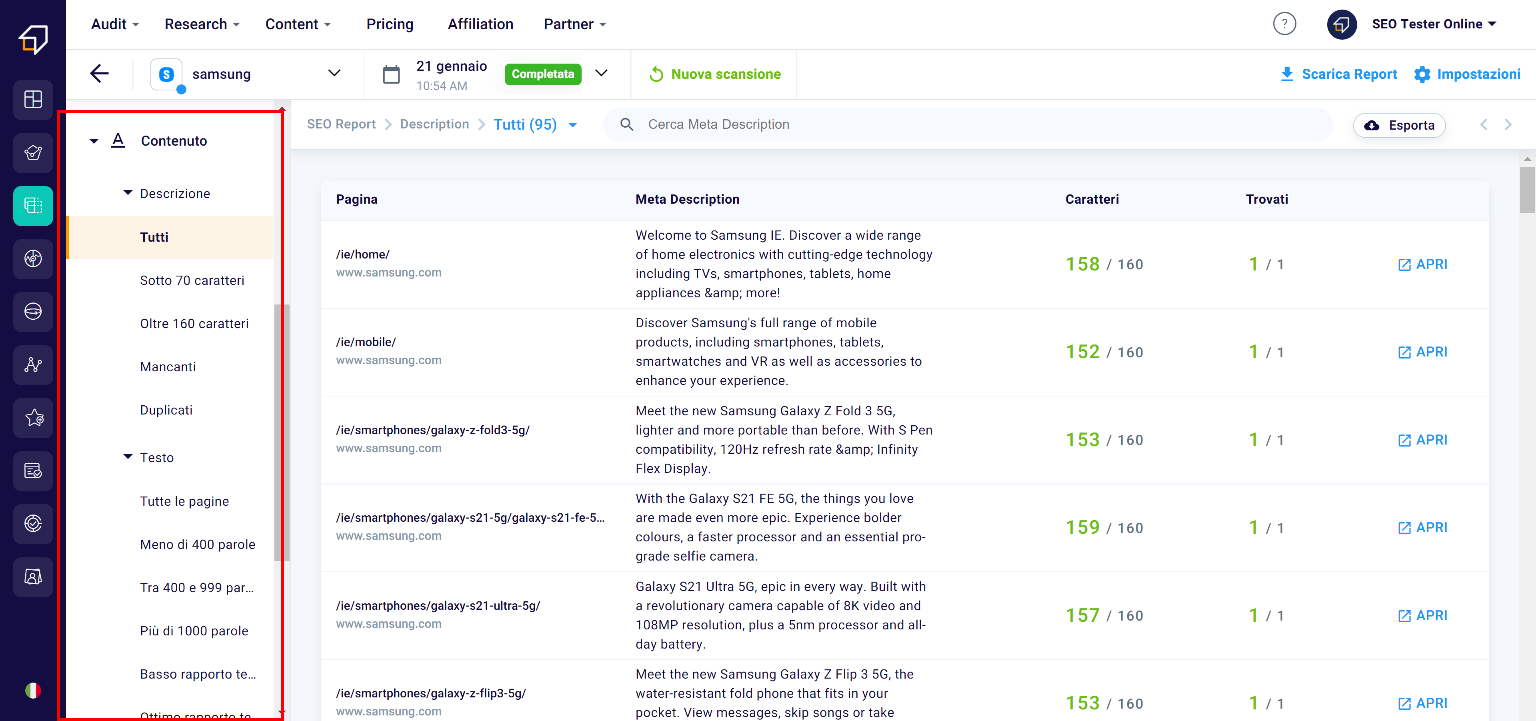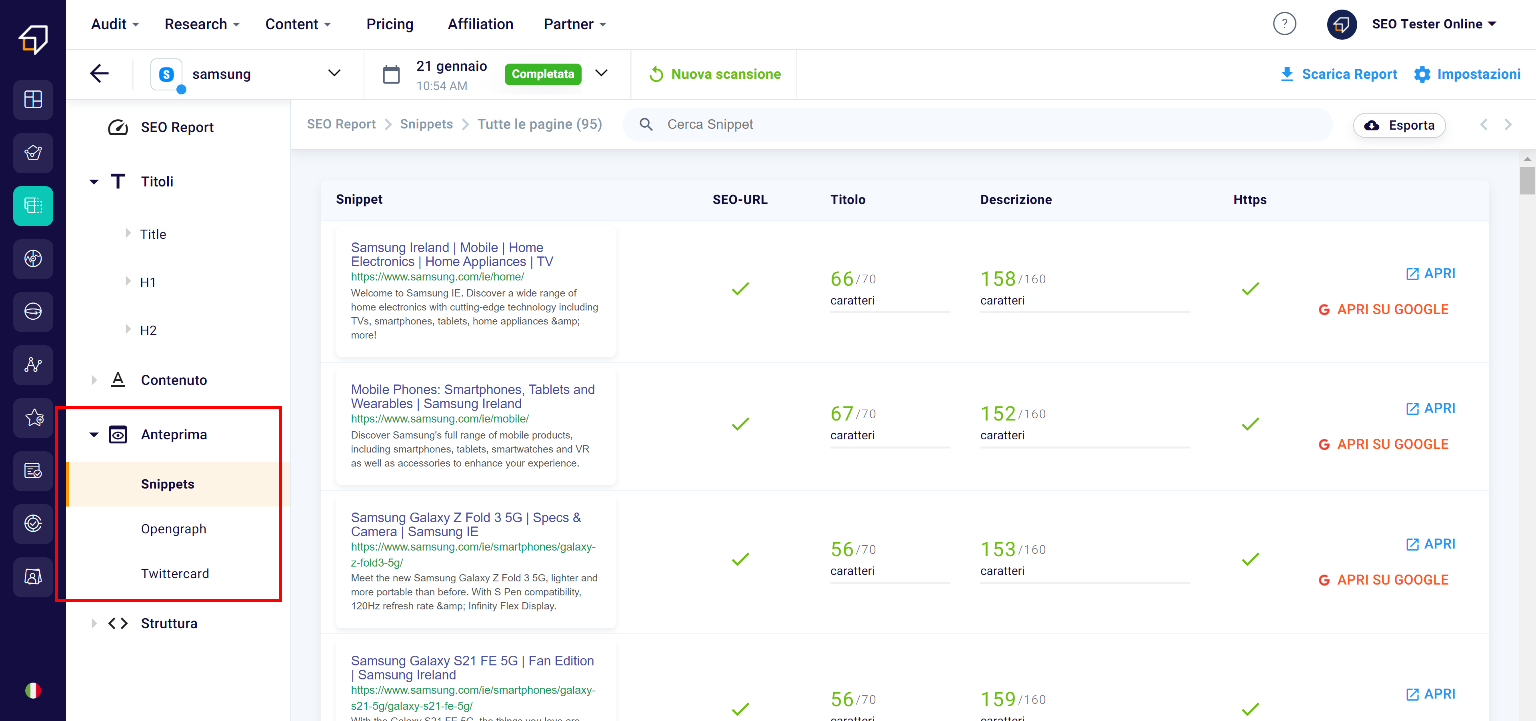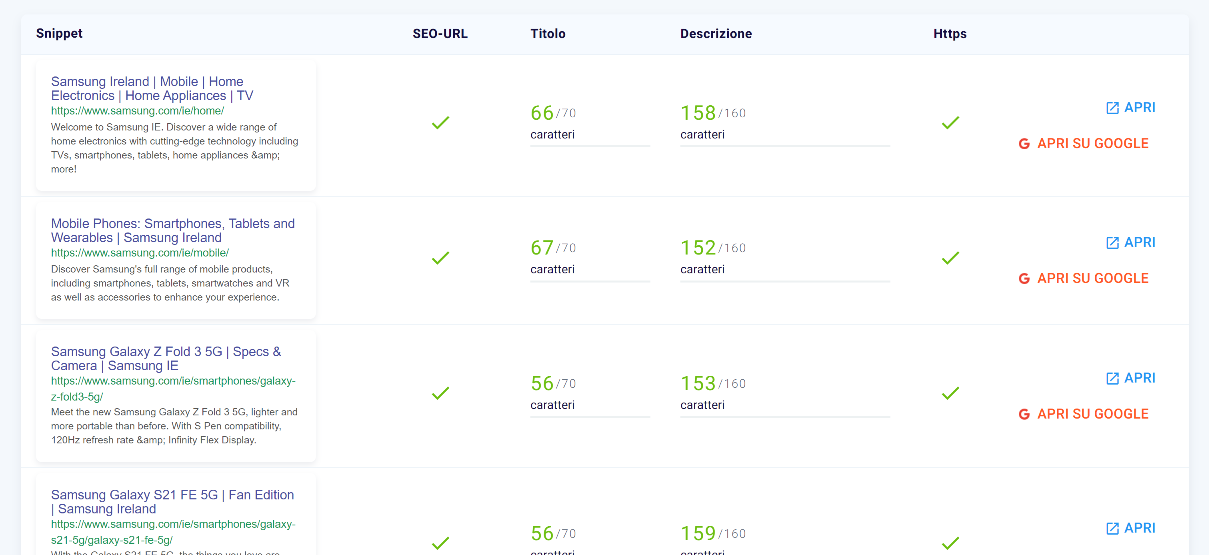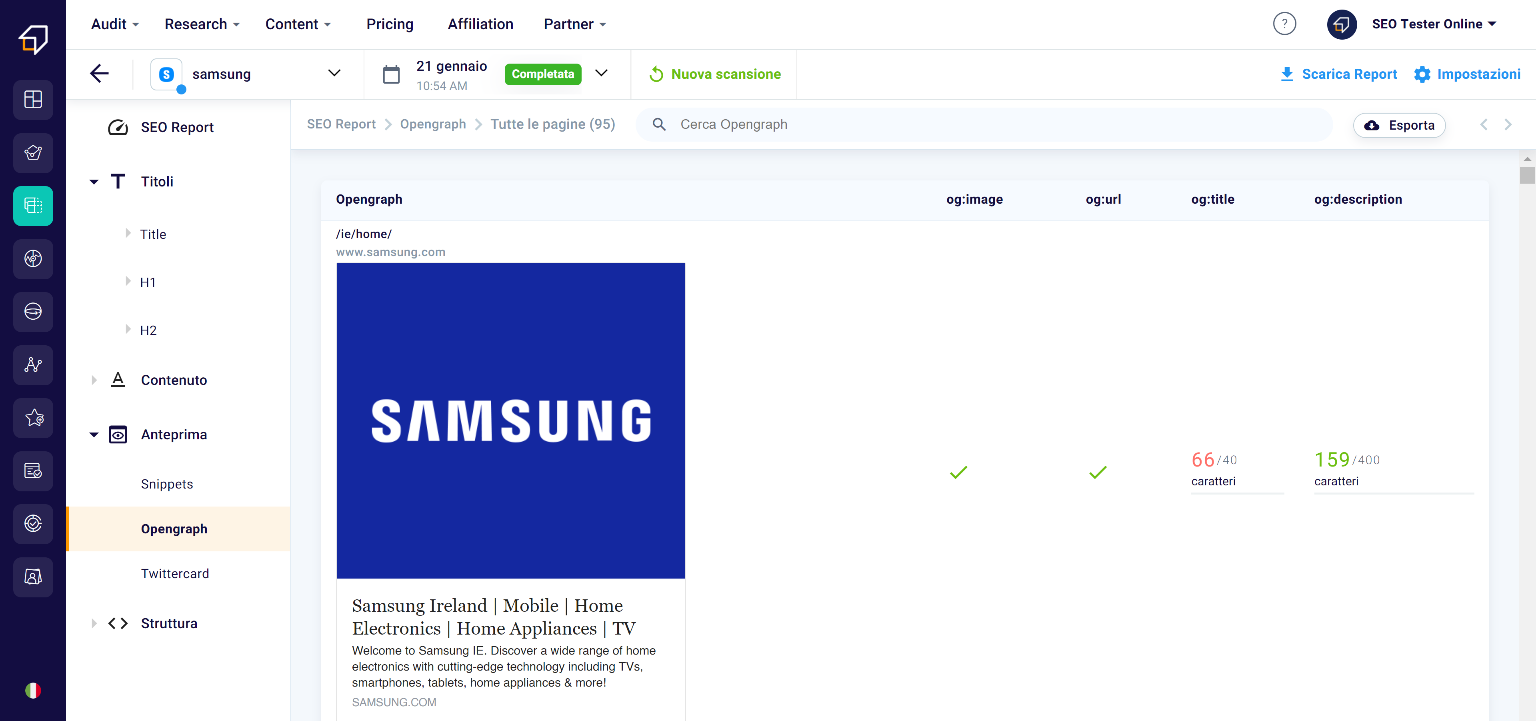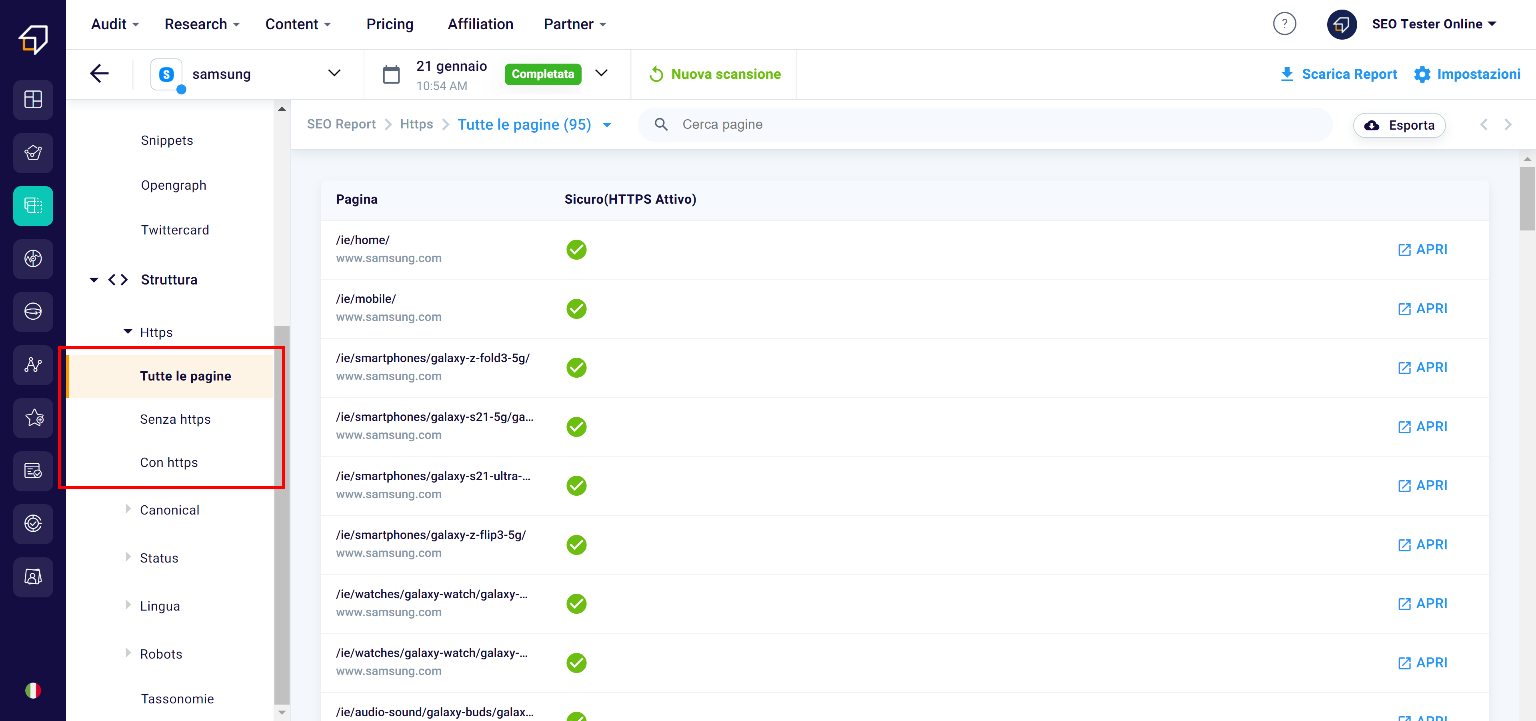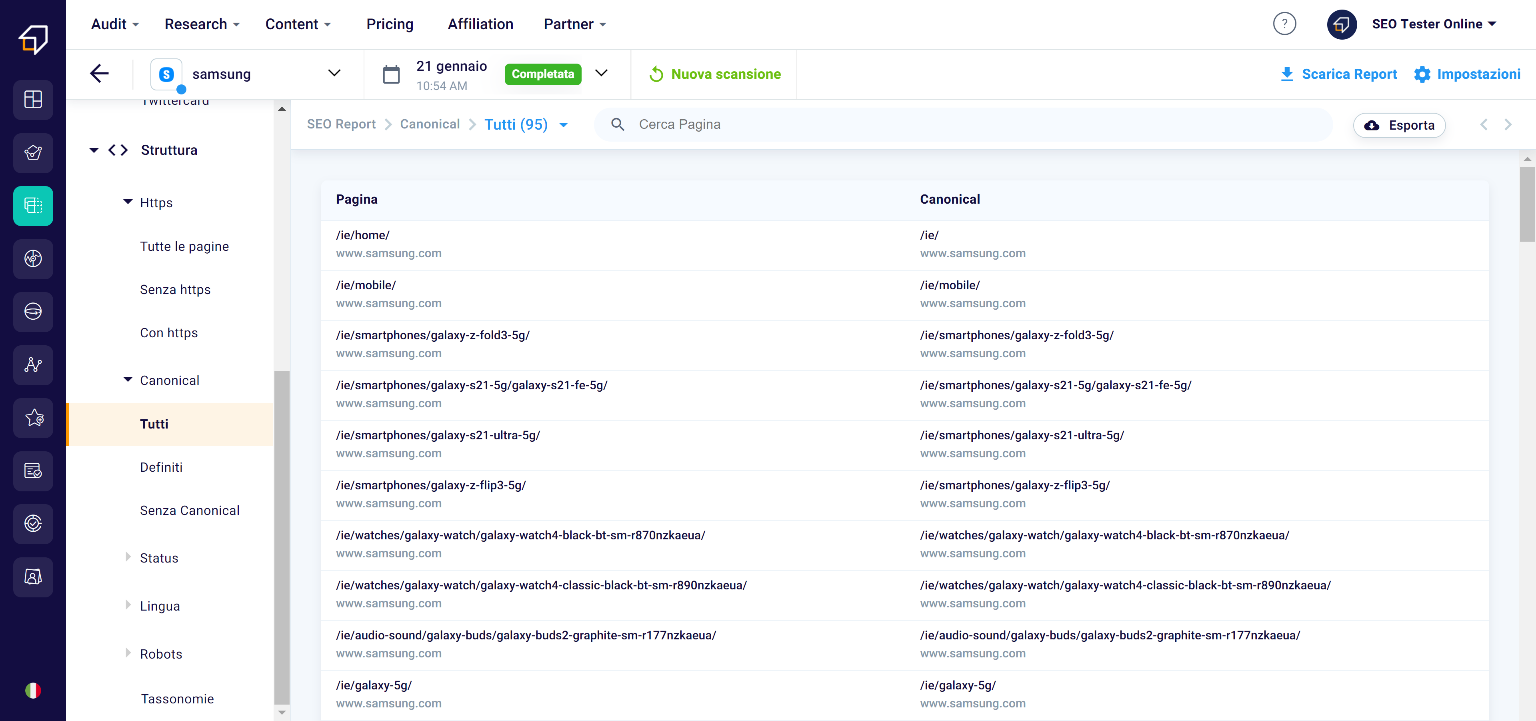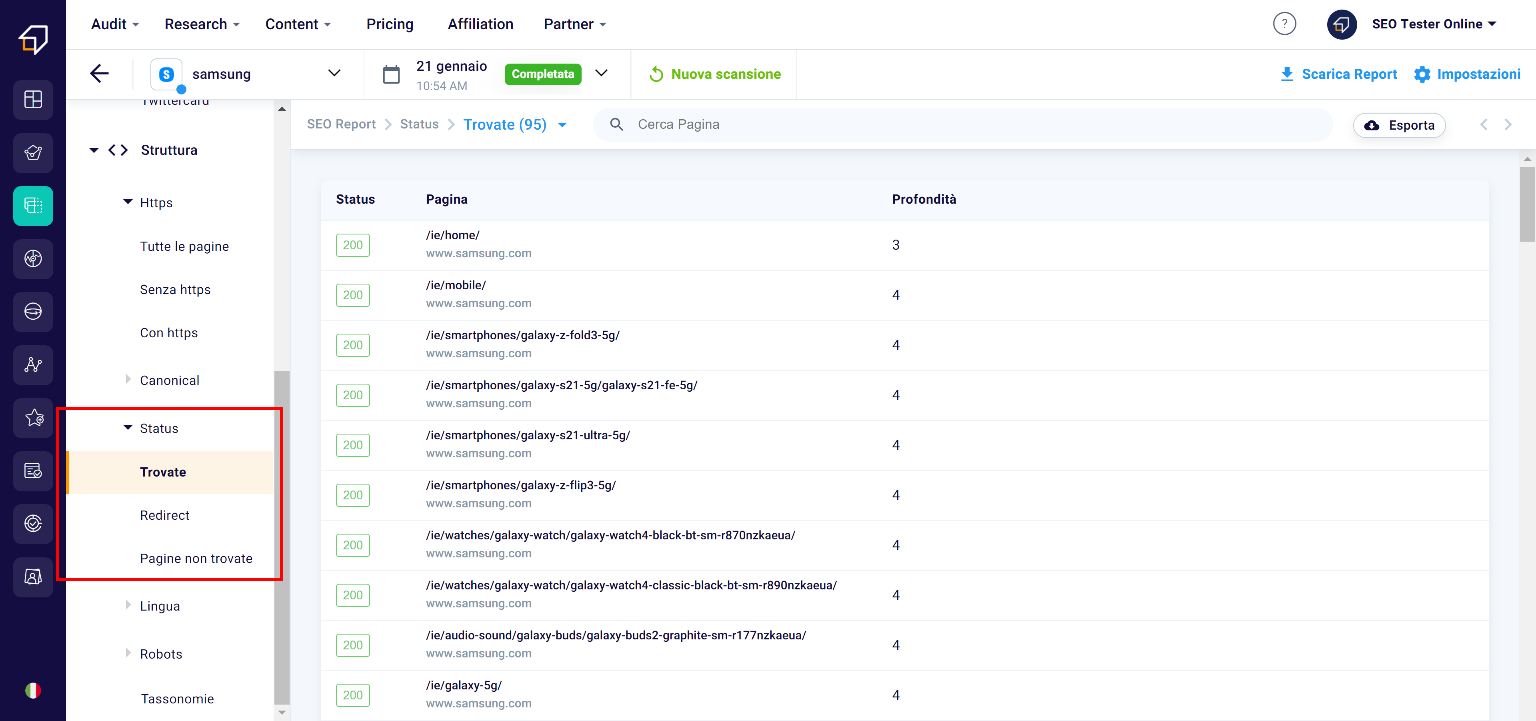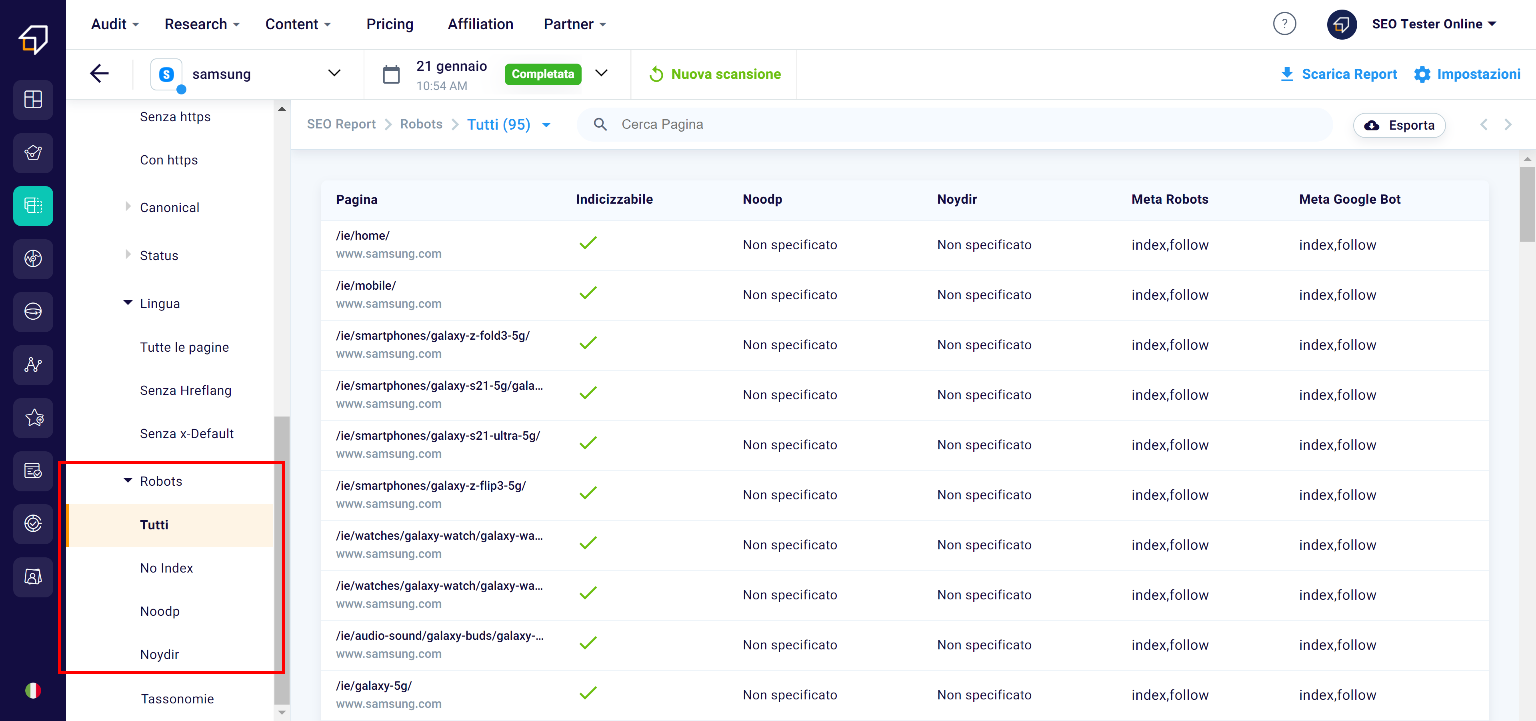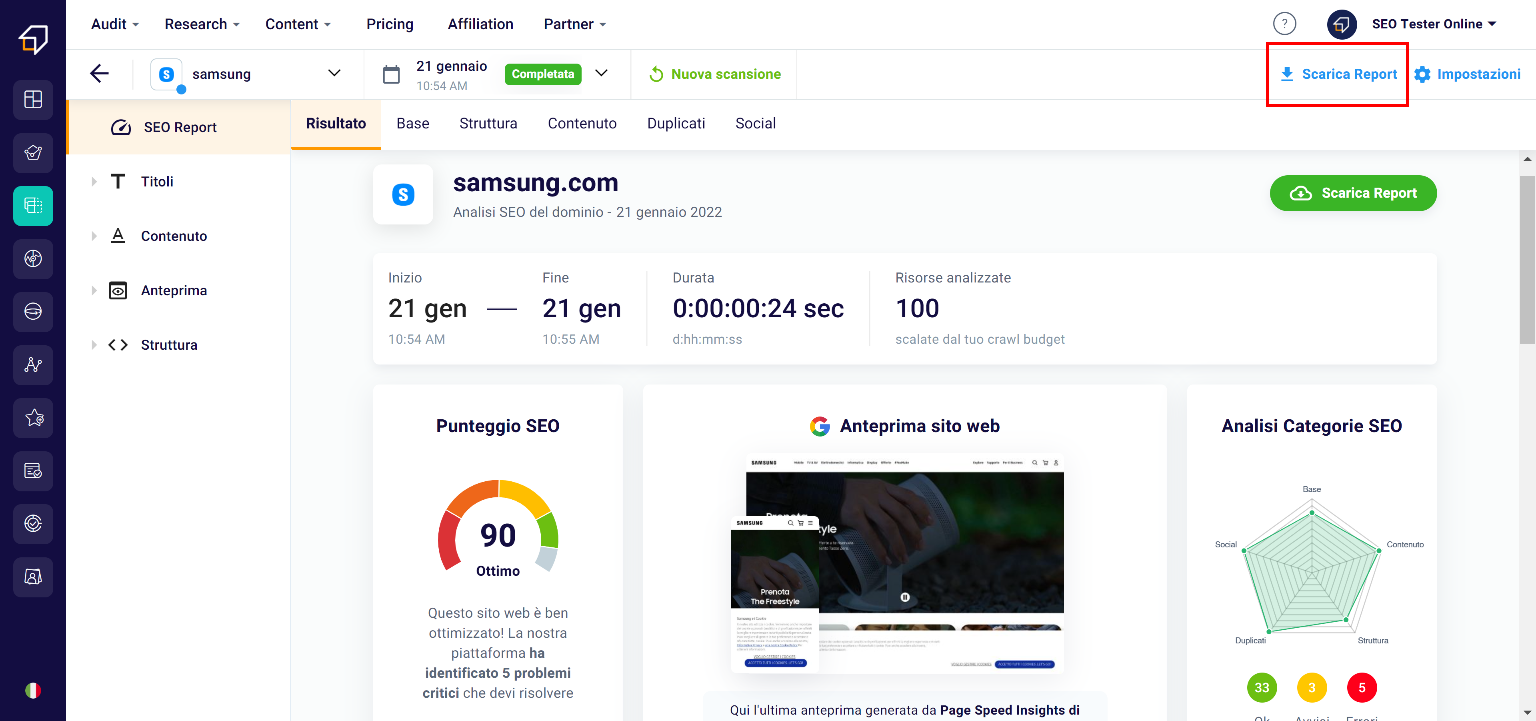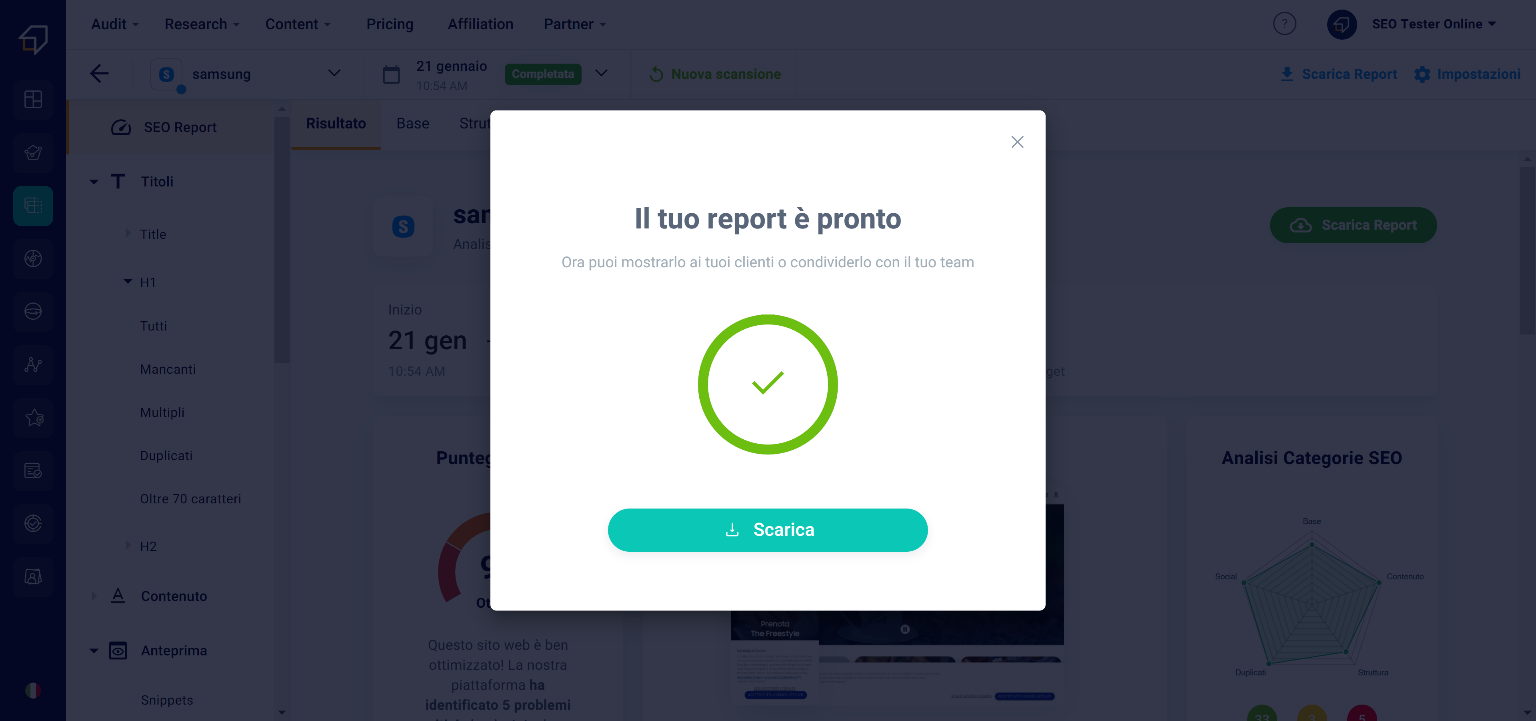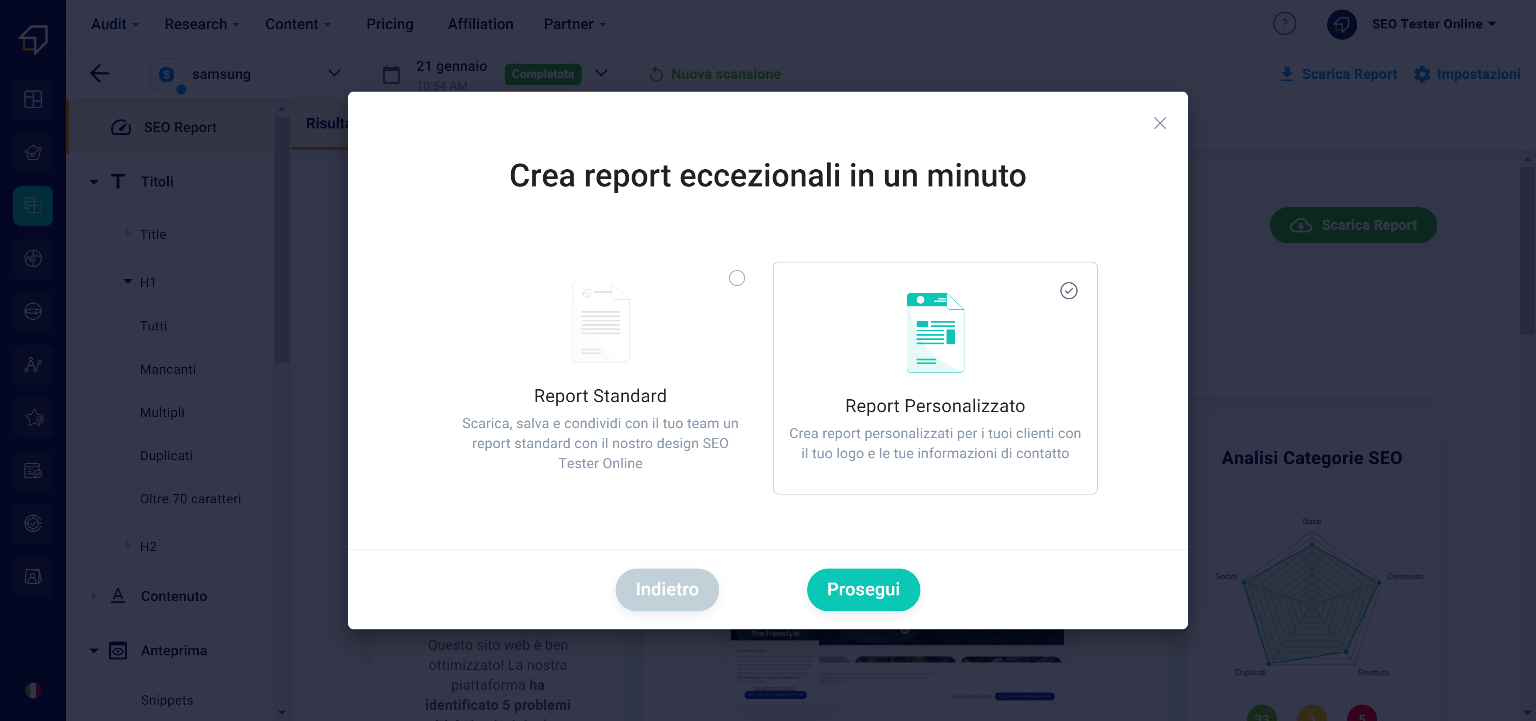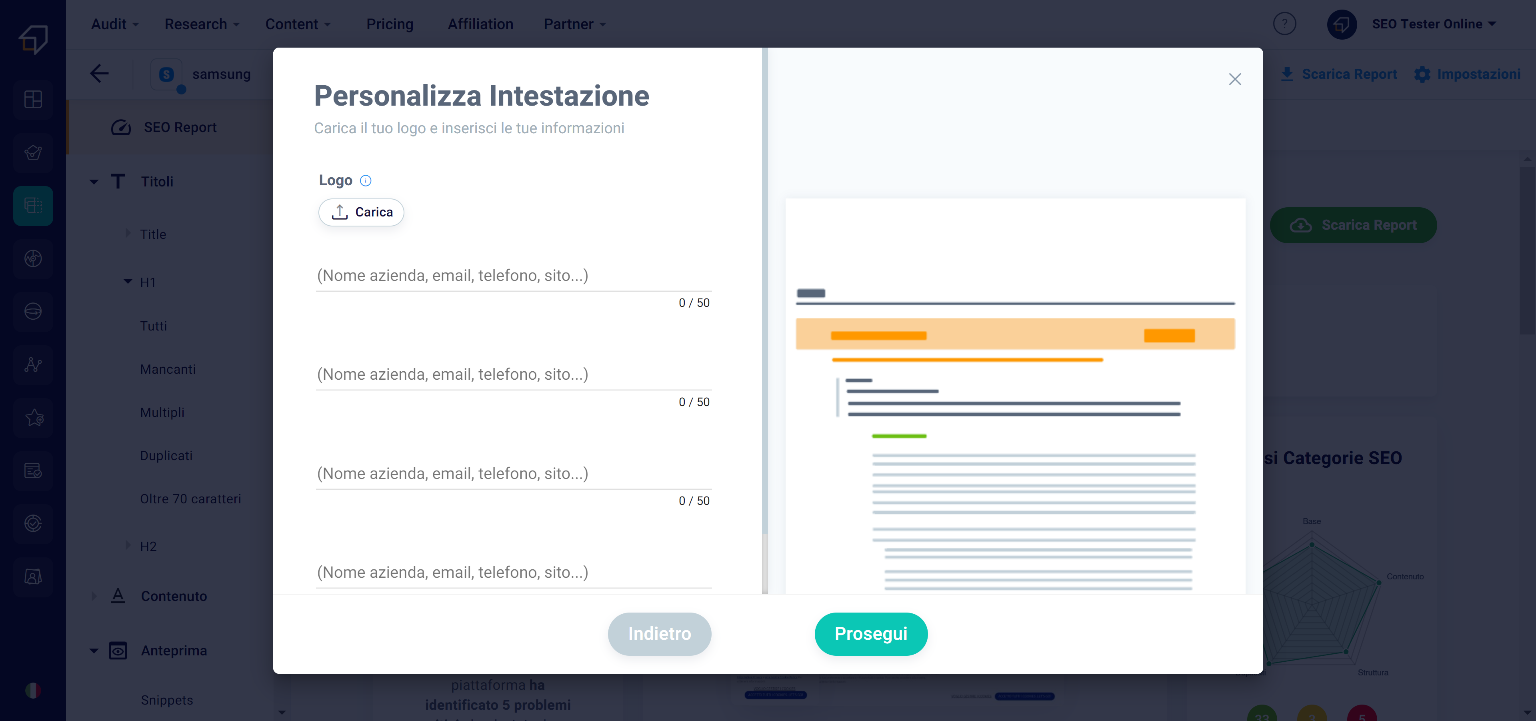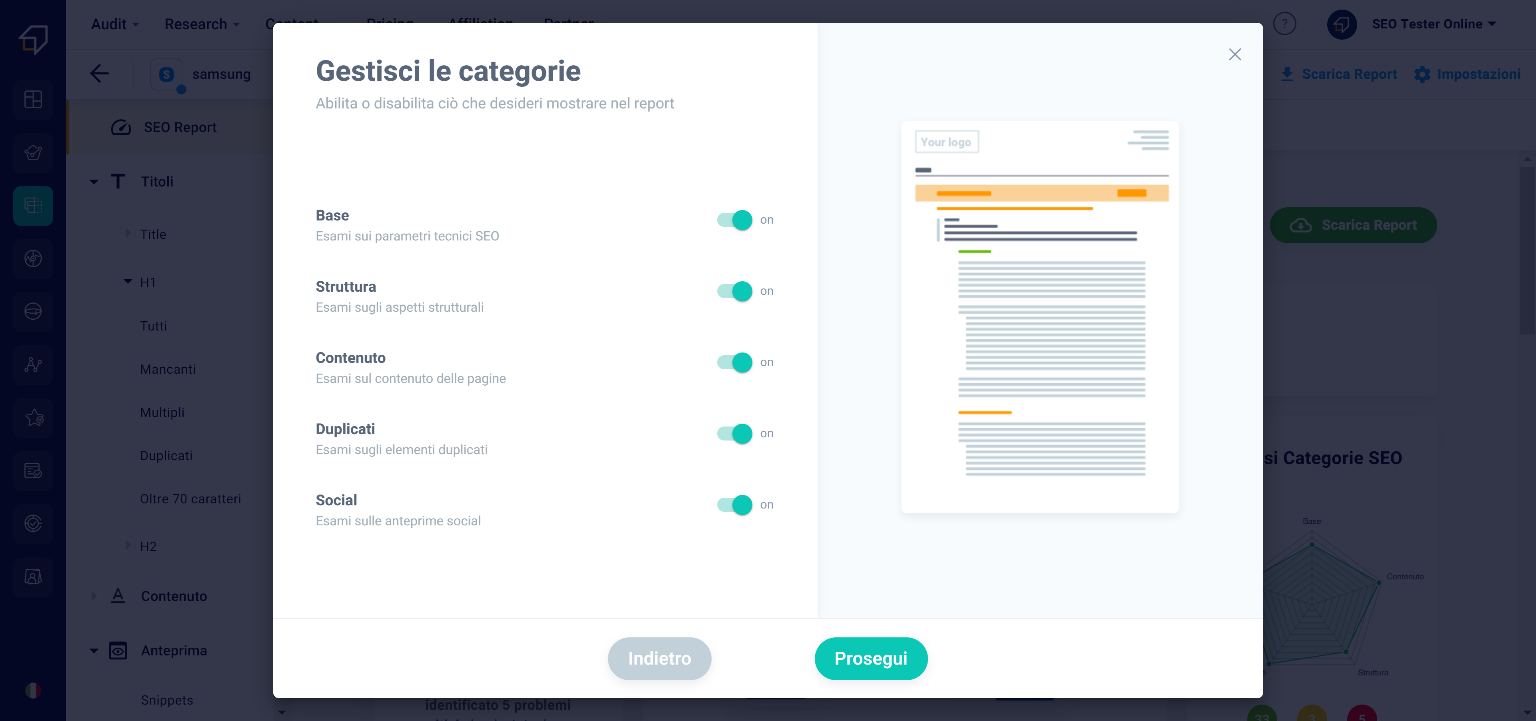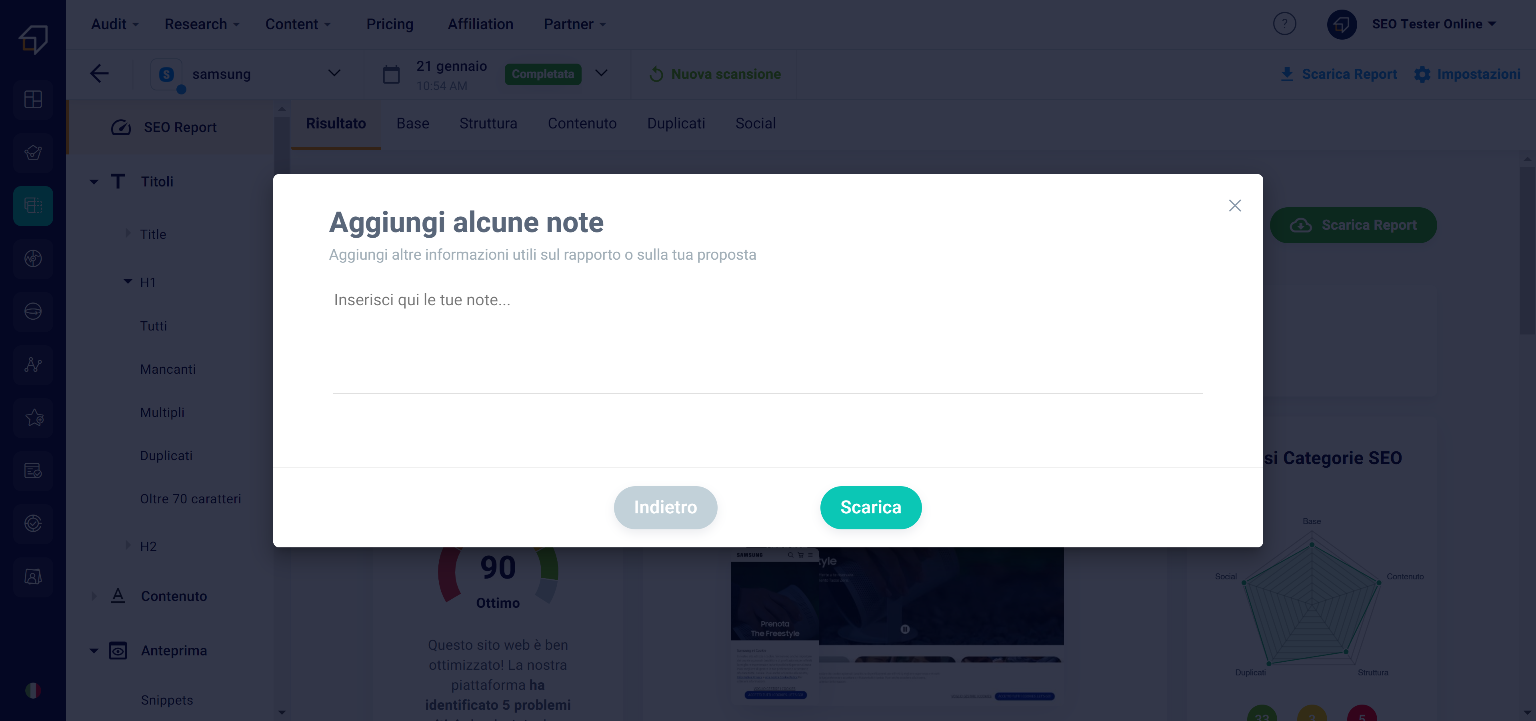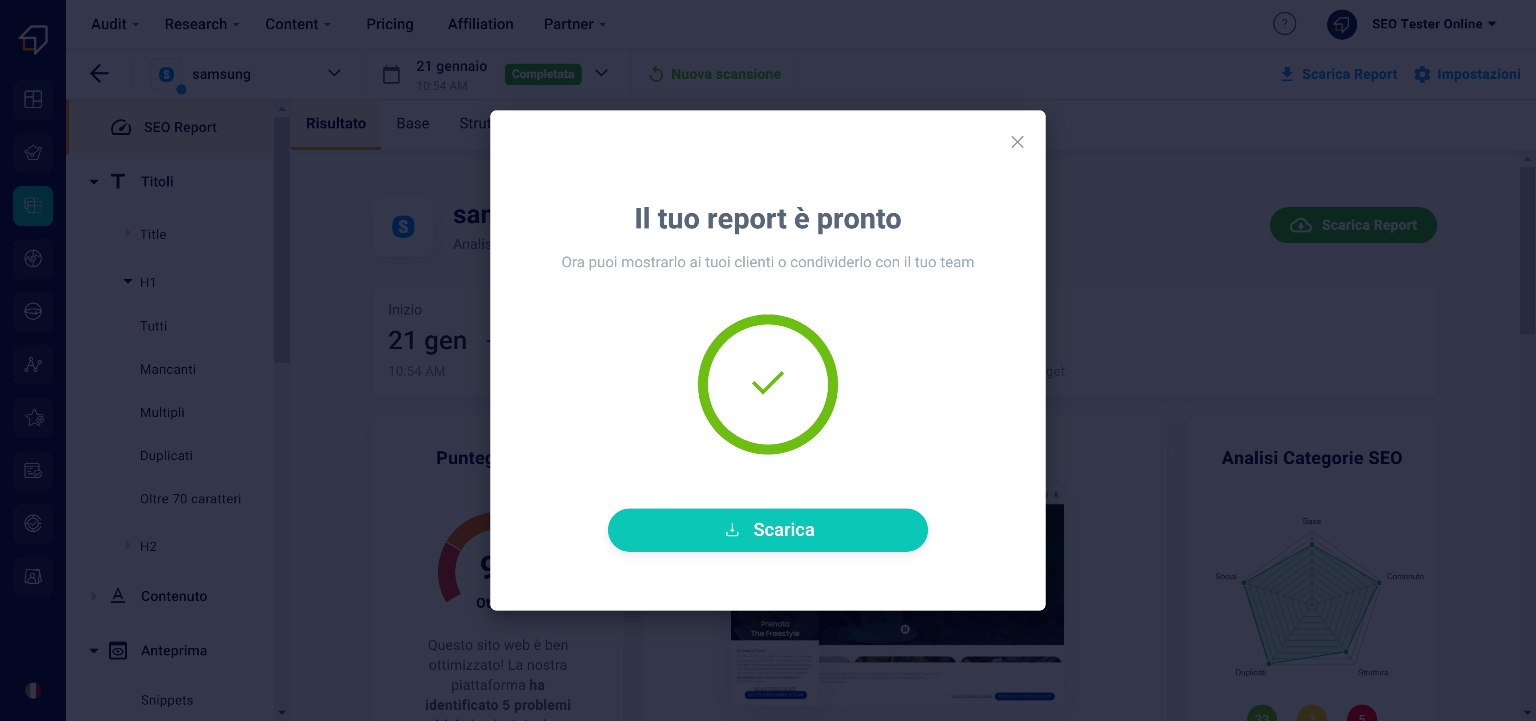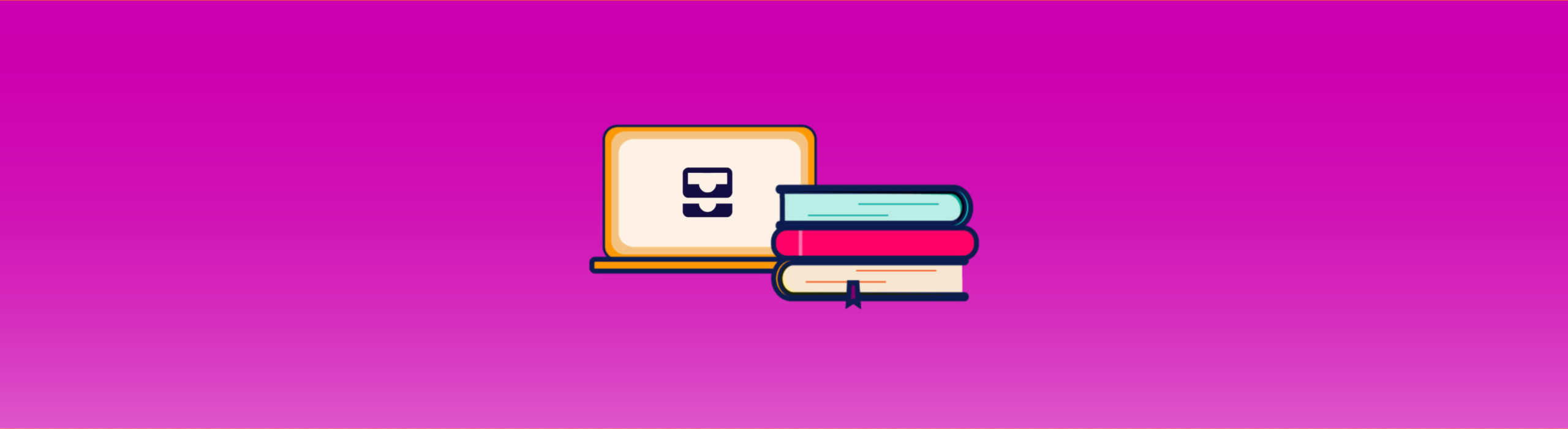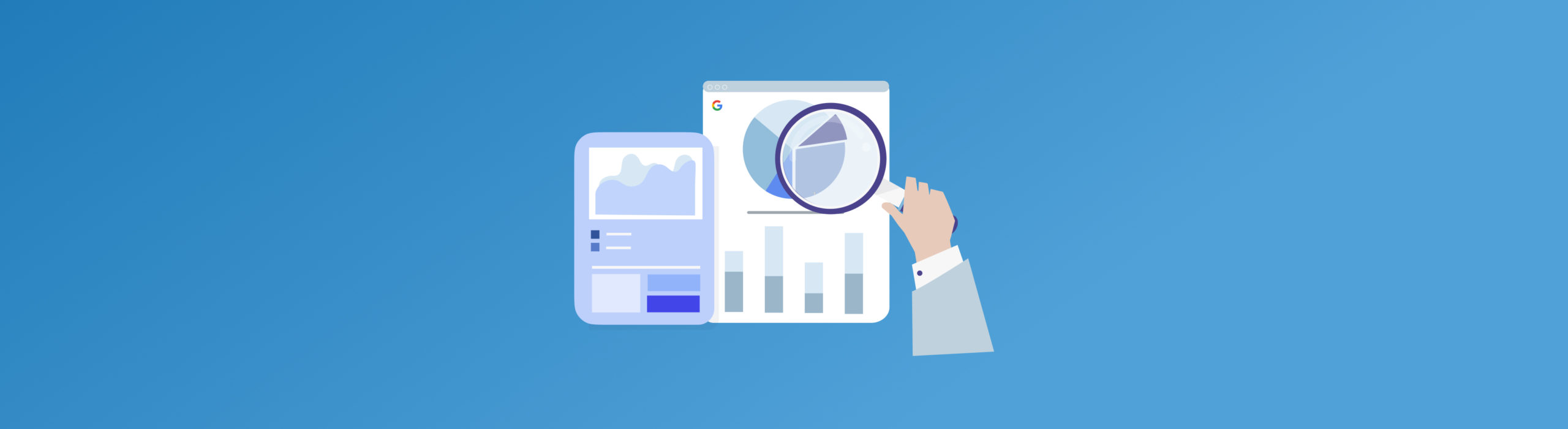Guida al SEO Spider
Se con il SEO Checker puoi analizzare nel dettaglio il grado di ottimizzazione di una singola pagina web, grazie al SEO Spider è possibile effettuare la scansione di tutte le pagine di un sito, perché esso si comporta ed effettua l’analisi delle pagine esattamente come se fosse il crawler di un motore di ricerca.
Per farlo è sufficiente accedere alla sua dashboard dal menù a sinistra!
All’interno della pagina che compare, infatti, potrai decidere se utilizzare uno dei tuoi Progetti SEO esistenti (1), oppure creare una nuova scansione (nuovo Progetto SEO) (2).
Abbiamo scritto una guida molto completa sulla creazione dei progetti SEO e se non l’hai ancora letta, ti consigliamo di farlo prima di procedere con questa lettura!
Risultato
Dopo aver creato un nuovo Progetto, oppure selezionato uno tra quelli esistenti, in pochi secondi otterrai il risultato della scansione, una panoramica con cui potrai valutare il punteggio generale delle prestazioni SEO e intuire con un colpo d’occhio quali aspetti dovrebbero essere migliorati.
Per scendere più a fondo delle analisi, potrai utilizzare ben due menù:
- quello laterale (1) che ti permetterà di navigare con semplicità tra i vari elementi analizzati;
- quello superiore (2) grazie al quale potrai studiare le 5 Categorie SEO: Base, Struttura, Contenuto, Duplicati e Social.
Partiamo dalla Base!
Base
Dopo aver visto le informazioni generiche presenti nella sezione “Risultato”, cliccando su “Base” potrai visualizzare gli elementi del codice che sono stati ottimizzati.
In particolare, parliamo degli snippet, delle meta description, dei title, dei tag canonical etc.
In caso di eventuali criticità, il SEO Spider ti suggerirà le modifiche mediante la sezione colorata di rosso “Come risolverlo”.
Inoltre, cliccando su “Apri i dettagli” potrai studiare le anomalie più nello specifico!
Struttura
La sezione “Struttura”, invece, ti elencherà i risultati delle analisi di tutti gli elementi che facilitano la scansione ai crawler dei motori di ricerca.
Tra i vari parametri, per esempio, potrai verificare se la sitemap del sito web è stata caricata correttamente, se esistono pagine non trovate, oppure se il file robots.txt è stato ottimizzato correttamente.
Anche in questo caso, se ci sono dei problemi, il SEO Spider ti suggerirà gli interventi da apportare grazie alla sezione “Come ottimizzarlo”.
Contenuto
Come puoi intuire dal titolo, quest’area del tool è dedicata ai contenuti.
Infatti, qui potrai controllare quante pagine hanno al loro interno i giusti elementi, se i tag h1/2/3 sono della dimensione giusta o se sono del tutto mancanti etc.
Ricorda sempre che all’interno dell’area “Come ottimizzarlo” potrai approfondire le varie criticità cliccando su “Apri i dettagli”.
Duplicati
I duplicati su un sito web vanno sempre evitati. In questa sezione, infatti, potrai assicurarti che non esistano inutili copie nel tuo sito, tra meta description, titoli o intere pagine.
Purtroppo i contenuti duplicati potrebbero essere penalizzati dai motori di ricerca, quindi fai molta attenzione e sfrutta al massimo questa sezione per fare in modo che tutti i contenuti del tuo sito web siano esclusivi e di valore.
Social
Grazie alla sezione Social potrai vedere le pagine del tuo sito web per le quali gli snippet e le social card non sono state correttamente settate.
Adesso passiamo al menù laterale, che ti permetterà di navigare in modo semplice e intuitivo tra i vari elementi analizzati dal nostro SEO Spider.
Come puoi notare, esso è composto da 4 macro categorie:
- Titoli
- Contenuto
- Anteprima
- Struttura
Scopriamole insieme più nel dettaglio!
Title
Il Title è quella porzione di testo contenuta nell’omonimo tag all’interno del codice html della pagina ed è il titolo che apparirà, tra le altre cose, nell’anteprima della pagina quando la troviamo sui motori di ricerca.
In questa sezione avrai la possibilità di filtrarli, per esempio al fine di individuare quelli che eccedono la dimensione massima di 70 caratteri (1) (oltre i quali un titolo viene tagliato) ed esportarli su file .xlsx (2).
H1 e H2
H1 e H2 invece, sono titoli di diversa importanza all’interno del testo e servono per dare una gerarchia ai paragrafi.
In questo caso, potrai filtrare i titoli per dimensioni eccessive, quelli mancanti o duplicati.
In più, solo nel caso degli H1, sarai in grado di filtrarli per titoli multipli. Questo perché di norma, nel caso in cui la tua pagina non sia divisa in section, la soluzione migliore potrebbe essere quella di inserire un solo H1 per pagina.
Contenuto
Per quanto riguarda il Contenuto, potrai navigare tra le description (ovvero il testo descrittivo dello snippet), i titoli, le immagini etc. al fine di verificarne le dimensioni e la corretta configurazione.
Anteprima
Sotto la macrocategoria “Anteprima” troviamo le sezioni “Snippets”, “Opengraph” e “Twitter Card”.
Vediamole più nel dettaglio singolarmente!
Google Snippets
Gli snippets sono le anteprime delle pagine che troviamo sulla pagina dei risultati di Google e comprende il titolo, l’URL e una descrizione.
In genere, i motori di ricerca premiano titoli e descrizioni con lunghezze ben definite, che potrai tenere sotto occhio grazie al SEO Spider, e tendono a troncare per questioni di design delle SERP i testi troppo lunghi contenuti in essi.
Opengraph e Twitter Card
L’Opengraph e la Twitter Card sono gli equivalenti degli snippet su Facebook e su Twitter, ovvero l’anteprima strutturata della pagina che appare quando la linkiamo su questi social network.
Adesso passiamo al quarto e ultimo punto di questo menù: la Struttura.
Struttura
La Struttura è cruciale dal punto di vista della SEO. Più un sito è “facile” da navigare, con percorsi semplici per il crawler e per l’utente, più verrà premiato dai motori di ricerca.
Vediamo nel dettaglio i singoli elementi che la compongono.
Https
L’https è un protocollo di sicurezza la cui assenza, già da un po’ di tempo, può non essere vista di buon occhio sia dai motori di ricerca (Chrome tende a classificare questi siti come “non sicuri”), che dagli utenti (soprattutto se il protocollo di sicurezza risulta mancante in un sito web sul quale vengono inseriti dati personali e/o dati di pagamento, che potrebbero essere più facilmente alla mercee di soggetti malevoli). Per implementarlo sul tuo sito, puoi seguire questa guida di Google.
In questa sezione, puoi filtrare le pagine secondo due criteri – pagine con https e senza – ed esportare l’elenco. In questo modo potrai anche evitare che sul tuo sito siano presenti i così detti “mixed contents”, cioè pagine e risorse con protocolli differenti all’interno dello stesso sito, pratica non ben vista dai motori di ricerca.
Canonical
L’attributo canonical è molto utile nel caso in cui il nostro sito abbia più pagine con gli stessi contenuti (es. le pagine descrizione di un paio di scarpe nelle sue differenti varianti di colore).
Quando usiamo questo attributo in una pagina, comunichiamo al motore di ricerca quale pagina è da considerarsi detentrice dei contenuti originali e quali ne sono invece delle semplici varianti.
Nel caso in cui il canonical fosse necessario, ma non venga utilizzato, il crawler potrebbe considerare tutte le pagine come duplicate, rilevandone all’interno lo stesso contenuto e finendo per penalizzando il posizionamento dell’intero sito.
Status
Lo status è quello che il client (cioè l’utente) riceve dal server quando richiede di visualizzare una certa pagina web tramite il protocollo di comunicazione http.
Questi status possono avere diversi codici a seconda del tipo di risposta.
I codici di stato HTTP sono suddivisi in 5 “classi”:
- 100: risposte informative;
- 200: risposte riuscite;
- 300: reindirizzare le informazioni;
- 400: risposte di errore del client;
- 500: risposte di errore del server.
All’interno di ciascuna di queste classi, esistono diversi codici che possono essere restituiti dal server e ognuno ha un significato specifico e unico.
Lingua
Alla voce Lingua, grazie alla funzione “filtra”, puoi visualizzare quali pagine sono sprovviste degli attributi hreflang o x-default ed esportarle su file.
Quando siamo in presenza di un sito multilingua, è buona prassi inserire in ogni pagina il link ai suoi equivalenti in ogni lingua tramite l’attributo <link hreflang>.
L’attributo x-default, invece, indica quale “versione” il motore di ricerca deve considerare di default e mostrare quando il visitatore del sito proviene da una regione la cui lingua non è presente sul sito.
Robots
Il file robots.txt presente all’interno del sito contiene le “istruzioni” da dare al crawler circa le pagine che deve esplorare, come farlo e quali invece dovrebbe ignorare.
Qui avrai la possibilità di visualizzare quali pagine presenti nel file robots.txt hanno l’attributo noindex – che invita a bloccare l’indicizzazione di quella pagina ai motori di ricerca – noodp e noydir, che invece suggeriscono ai robot dei motori di ricerca di non utilizzare le informazioni del sito presenti nelle directory di Yahoo e Open Directory Project.
Tassonomie
Infine, le Tassonomie ci forniscono una rappresentazione grafica della distribuzione delle pagine e del collegamento tra loro all’interno del dominio.
Come esportare il Report in PDF?
Il SEO Spider è uno strumento molto potente e permette anche di “fotografare” lo stato della SEO per poterla inviare al tuo cliente o ai tuoi collaboratori.
Infatti in alto a destra di qualsiasi schermata del tool è presente il pulsante “Scarica Report”.
Cliccando su questo bottone, potrai scegliere di creare un Report standard o un “Report white label”, cioè personalizzato con il tuo logo e le informazioni aziendali.
Se scegli il rapporto standard, fai clic sul pulsante “Scarica” in basso a destra. Ci vorranno alcuni secondi per prepararlo.
Una volta pronto, potrai salvarlo sul tuo computer facendo clic sul pulsante “Scarica”.
Quello che verrà scaricato sarà un documento .pdf in cui troverai tutte le informazioni delle varie sezioni del tool, compresi gli aspetti da migliorare e consigli su come farlo. In questo report sono presenti il logo e le informazioni di contatto di SEO Tester Online
Se invece scegli il rapporto personalizzato white label, dovrai prima aggiungere alcune informazioni. Anzitutto, fai clic sul pulsante “Prosegui”.
Nella nuova finestra dovrai caricare il logo della tua azienda le informazioni che desideri vengano visualizzate nell’intestazione del rapporto.
Successivamente, dopo aver cliccato sul bottone “Prosegui”, grazie ai selettori “On-Off” potrai decidere quali tipologie di informazioni mostrare all’interno del PDF.
Infine, potrai aggiungere delle note usando l’editor di testo.
Quindi clicca sul bottone “Scarica”. Il download verrà avviato in breve tempo!